Hoe voeg je een camerawidget toe op een Samsung Galaxy

Met de One UI 6-update kunnen gebruikers camerawidgets toevoegen aan Samsung Galaxy-telefoons, die ze naar wens kunnen aanpassen.
Vraag je je af hoe je het touchpad in Windows 11 kunt uitschakelen? Hoewel het touchpad op een laptop nuttig kan zijn en door sommige gebruikers de voorkeur heeft boven een muis, kan het ook in de weg zitten vanwege de nabijheid van het toetsenbord. Dus als je het beu bent om per ongeluk ergens op te tikken of de cursor met je handpalm te bewegen tijdens het typen in Windows 11, is het een goed idee om het touchpad uit te schakelen. Bovendien is het proces eenvoudig en pijnloos. Deze handleiding illustreert hoe u het touchpad op een Windows 11-computer of -apparaat kunt uitschakelen:
Inhoud
Het touchpad uitschakelen op Windows 11
U kunt het touchpad op Windows 11 uitschakelen via de app Instellingen . Hoewel er meerdere manieren zijn om Instellingen in Windows 11 te openen , vinden we het het gemakkelijkst om de sneltoets Windows + I te gebruiken . Wanneer de app wordt geopend, klikt of tikt u op Bluetooth en apparaten in de linkerzijbalk.
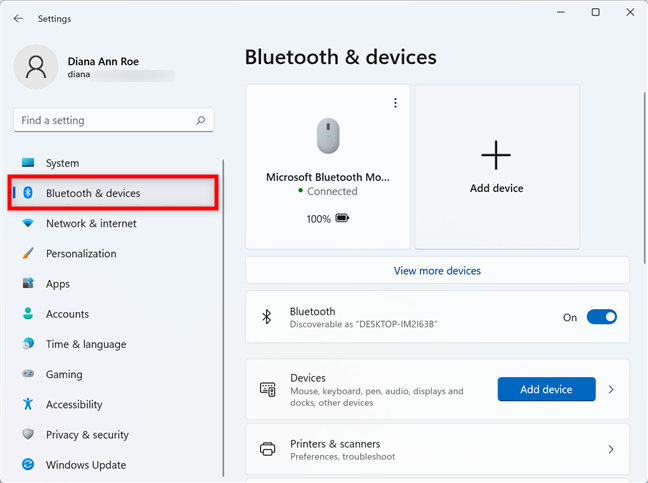
Open de instellingen voor Bluetooth en apparaten om het touchpad uit te schakelen in Windows 11
Blader naar beneden totdat u het gedeelte Touchpad vindt en klik of tik erop.
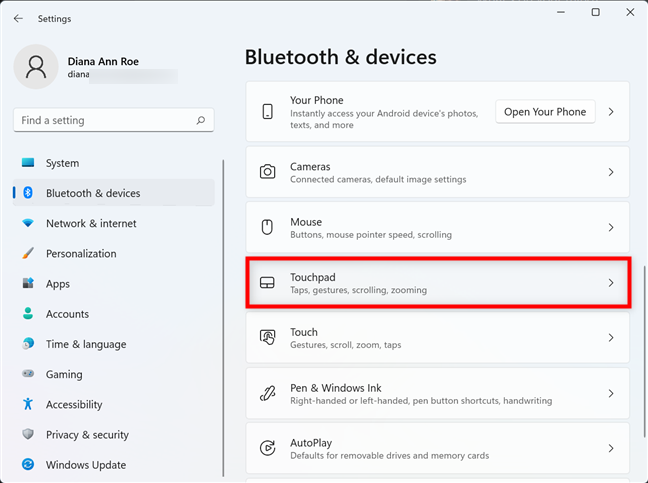
U kunt het touchpad in Windows 11 uitschakelen via de Touchpad-instellingen
De instellingen op de volgende pagina helpen je om je touchpad efficiënter te gebruiken in Windows 11. Bovenaan zie je de Touchpad -hoofdschakelaar. Klik of tik erop.
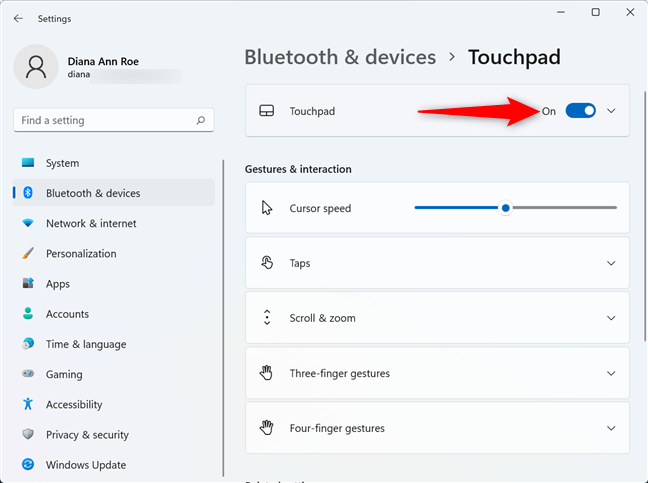
Hoe de laptop-touchpad uit te schakelen in Windows 11
Het touchpad van Windows 11 wordt uitgeschakeld zodra de schakelaar wordt uitgeschakeld.
Bovendien zijn alle andere instellingen op deze pagina grijs totdat u deze weer inschakelt.
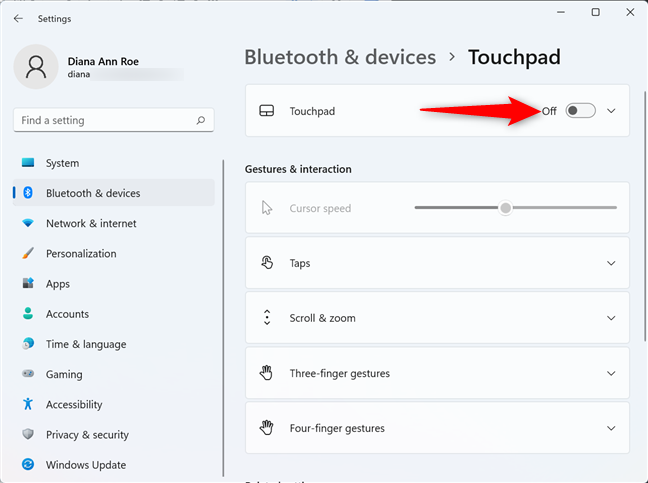
Schakel de hoofdschakelaar uit om het touchpad op Windows 11 uit te schakelen
Als uw apparaat geen touchscreen heeft, zorg er dan voor dat er een muis is aangesloten en direct beschikbaar is voordat u deze functie uitschakelt. Als u de hoofdschakelaar hebt uitgeschakeld zonder dat er een alternatief beschikbaar is, drukt u op de spatiebalk terwijl u nog op deze pagina bent om de functie in te schakelen.
Houd er rekening mee dat de meeste laptops een sneltoets hebben om het touchpad in of uit te schakelen: Fn -toets + de touchpad-toets die een van de F5-, F7-, F8- en F9-toetsen kan zijn, afhankelijk van het merk en model van de laptop. Het volgende hoofdstuk laat zien hoe u het touchpad kunt uitschakelen wanneer er alleen een muis is aangesloten op Windows 11.
Het touchpad uitschakelen wanneer een muis is aangesloten op uw Windows 11-laptop
Windows 11 kan een muis detecteren die op uw computer of apparaat is aangesloten en het touchpad automatisch dienovereenkomstig uitschakelen. U kunt Windows 11 het touchpad laten uitschakelen wanneer een muis is aangesloten vanaf dezelfde Touchpad -instellingenpagina. Volg de instructies in het vorige hoofdstuk en klik of tik in plaats van de hoofdschakelaar uit te zetten op het Touchpad -item of de pijl aan de rechterkant.
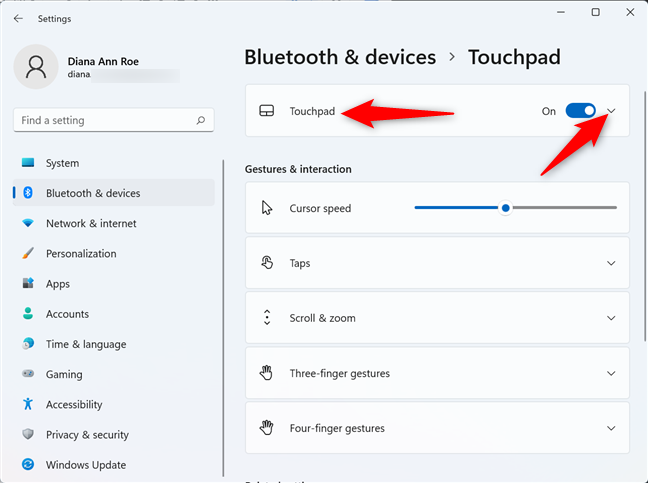
Druk op het Touchpad-item om het uit te vouwen
Zorg er vervolgens voor dat u het selectievakje naast "Laat touchpad ingeschakeld wanneer een muis is aangesloten" uitschakelt door erop te klikken of erop te tikken.
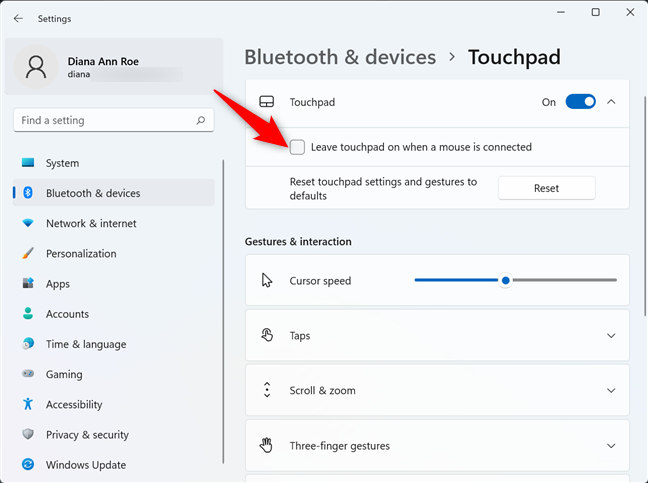
Schakel het selectievakje uit om touchpad uit te schakelen wanneer een muis is aangesloten op Windows 11
Dat is het! Vanaf nu wordt het touchpad automatisch uitgeschakeld wanneer een muis wordt aangesloten op uw Windows 11-laptop of hybride apparaat.
Heb je het touchpad in Windows 11 volledig uitgeschakeld of alleen bij gebruik van een muis?
Hoewel het touchpad in de loop der jaren een lange weg heeft afgelegd, vinden sommigen van ons het nog steeds vervelend en geven ze de voorkeur aan de klassieke muis of de nieuwe touchscreen-optie, als je apparaat daarmee is uitgerust. Het volledig uitschakelen van het touchpad is een van de eerste dingen die ik deed bij het installeren van Windows 11, en ik was verrast om te zien dat mijn instellingen zelfs na het opnieuw opstarten behouden blijven. Voordat u deze handleiding sluit, willen we uw verhaal weten. Heb je het touchpad op Windows 11 helemaal uitgeschakeld of alleen als er een muis is aangesloten? Waarom voelde je de behoefte om het uit te schakelen? Laat het ons weten in de reacties.
Met de One UI 6-update kunnen gebruikers camerawidgets toevoegen aan Samsung Galaxy-telefoons, die ze naar wens kunnen aanpassen.
In het volgende artikel leggen we de basisbewerkingen uit voor het herstellen van verwijderde gegevens in Windows 7 met behulp van de ondersteuningstool Recuva Portable. Met Recuva Portable kunt u deze op een handige USB-stick opslaan en gebruiken wanneer u maar wilt. Compact, eenvoudig en gebruiksvriendelijk gereedschap met de volgende kenmerken:
Ontdek hoe je verwijderde bestanden uit de Prullenbak kunt herstellen in Windows 10 met behulp van verschillende handige methoden.
Ontdek hoe je het volume in Windows 10 en Windows 11 kunt regelen, inclusief sneltoetsen en de Volume Mixer.
Een nieuwe map maken in Windows met behulp van het rechtsklikmenu, Verkenner, het toetsenbord of de opdrachtregel.
Leer hoe u uw ontbrekende Samsung Galaxy-apparaten kunt lokaliseren met SmartThings Find. Vind eenvoudig uw smartphone, tablet of smartwatch terug.
Ontdek waar de Prullenbak zich bevindt in Windows 10 en 11 en leer alle manieren om deze te openen, inclusief toegang tot de verborgen map $Recycle.Bin.
Ontdek hoe u de overlay van Radeon Software (ALT+R) kunt uitschakelen wanneer u games speelt in Windows of apps in volledig scherm uitvoert.
Leer hoe je nieuwe lokale gebruikersaccounts en Microsoft-accounts kunt toevoegen in Windows 11. Uitgebreide handleiding met snelkoppelingen en opdrachten.
Ontdek hoe je Microsoft Edge kunt openen in Windows 10 met verschillende methoden. Leer handige tips om snel toegang te krijgen tot Edge.
Leer hoe u WordPad in elke versie van Windows kunt gebruiken om eenvoudige tekstdocumenten te maken, op te maken, te bewerken en af te drukken. Hoe het lint in WordPad te gebruiken.
Ontdek hoe je WordPad kunt openen in Windows 10 en Windows 7 met handige tips en stappen. Hier zijn alle methoden om WordPad te openen.
Leer hoe je de Event Viewer kunt openen in Windows 10 en Windows 11 met verschillende methoden zoals CMD, eventvwr.msc, Windows Terminal en meer.
Hier zijn verschillende manieren hoe je het Action Center kunt openen in Windows 10, inclusief gebruik van de muis, toetsenbord, aanraakbewegingen of Cortana.
Leer hoe u bureaubladpictogrammen kunt verbergen en hoe u pictogrammen van het bureaublad kunt verwijderen, zowel in Windows 10 als in Windows 11.
Als u Galaxy AI op uw Samsung-telefoon niet meer nodig hebt, kunt u het met een heel eenvoudige handeling uitschakelen. Hier vindt u instructies voor het uitschakelen van Galaxy AI op Samsung-telefoons.
Als je geen AI-personages op Instagram wilt gebruiken, kun je deze ook snel verwijderen. Hier is een handleiding voor het verwijderen van AI-personages op Instagram.
Het deltasymbool in Excel, ook wel het driehoeksymbool in Excel genoemd, wordt veel gebruikt in statistische gegevenstabellen en geeft oplopende of aflopende getallen weer, of andere gegevens, afhankelijk van de wensen van de gebruiker.
Naast het delen van een Google Sheets-bestand met alle weergegeven sheets, kunnen gebruikers er ook voor kiezen om een Google Sheets-gegevensgebied te delen of een sheet op Google Sheets te delen.
Gebruikers kunnen ChatGPT-geheugen ook op elk gewenst moment uitschakelen, zowel op de mobiele versie als op de computerversie. Hier vindt u instructies voor het uitschakelen van ChatGPT-opslag.
Standaard controleert Windows Update automatisch op updates. U kunt ook zien wanneer de laatste update is uitgevoerd. Hier vindt u instructies om te zien wanneer Windows voor het laatst is bijgewerkt.
In principe is de handeling om de eSIM van de iPhone te verwijderen, ook voor ons eenvoudig te volgen. Hier vindt u instructies voor het verwijderen van een eSIM op een iPhone.
Naast het opslaan van Live Photos als video's op de iPhone, kunnen gebruikers Live Photos ook heel eenvoudig naar Boomerang converteren op de iPhone.
Veel apps schakelen SharePlay automatisch in wanneer u FaceTime gebruikt. Hierdoor kunt u per ongeluk op de verkeerde knop drukken en uw videogesprek verpesten.
Wanneer u Klik om te doen inschakelt, werkt de functie en begrijpt de tekst of afbeelding waarop u klikt. Vervolgens worden op basis daarvan relevante contextuele acties uitgevoerd.
Als u de achtergrondverlichting van het toetsenbord inschakelt, licht het toetsenbord op. Dit is handig als u in omstandigheden met weinig licht werkt, of om uw gamehoek er cooler uit te laten zien. Hieronder vindt u 4 manieren om de verlichting van uw laptoptoetsenbord in te schakelen.
Er zijn veel manieren om de Veilige modus in Windows 10 te openen, voor het geval dat het u niet lukt om Windows te openen. Raadpleeg het onderstaande artikel van WebTech360 voor informatie over het openen van de Veilige modus van Windows 10 bij het opstarten van uw computer.
Grok AI heeft zijn AI-fotogenerator uitgebreid om persoonlijke foto's om te zetten in nieuwe stijlen, zoals het maken van foto's in Studio Ghibli-stijl met bekende animatiefilms.
Google One AI Premium biedt een gratis proefperiode van 1 maand aan waarmee gebruikers zich kunnen aanmelden en veel verbeterde functies, zoals de Gemini Advanced-assistent, kunnen uitproberen.
Vanaf iOS 18.4 biedt Apple gebruikers de mogelijkheid om te bepalen of recente zoekopdrachten in Safari worden weergegeven.




























